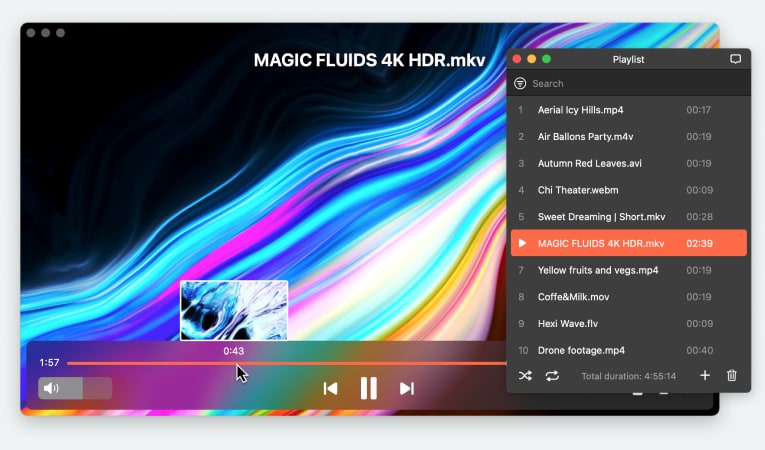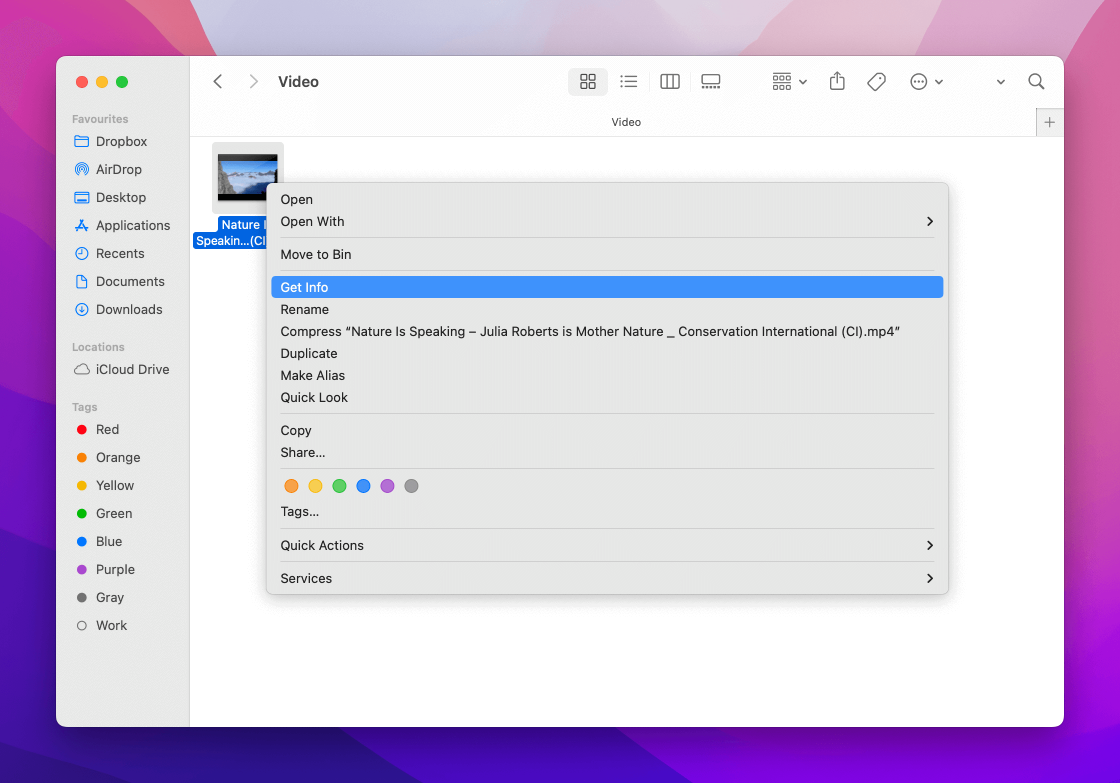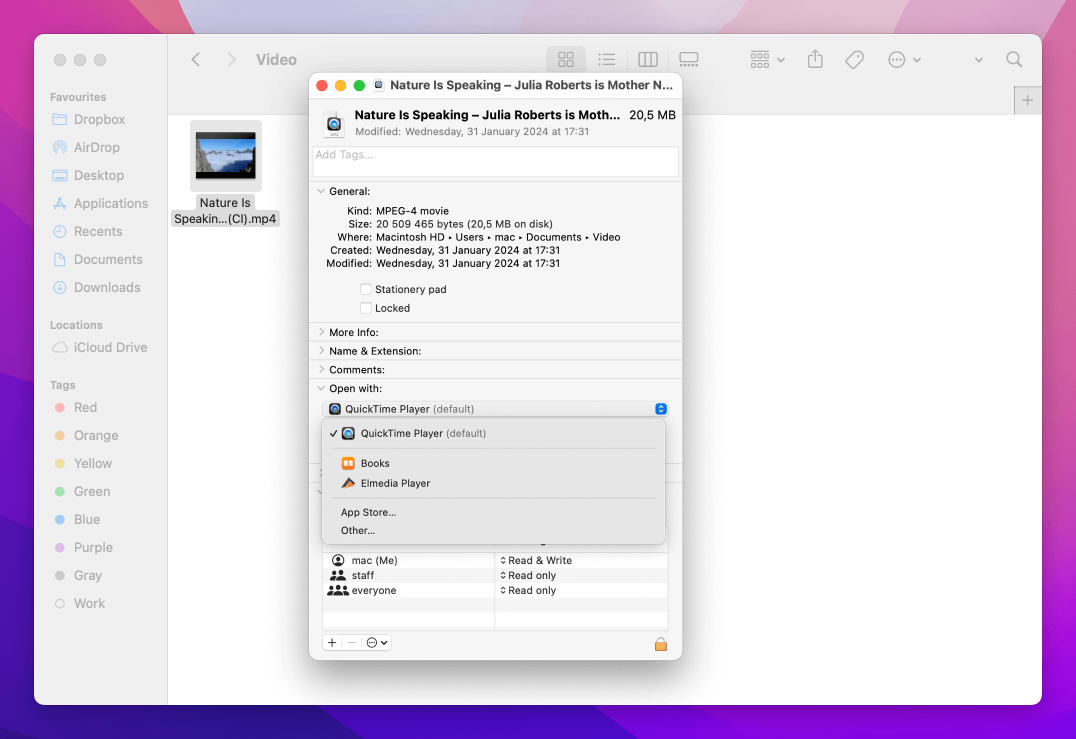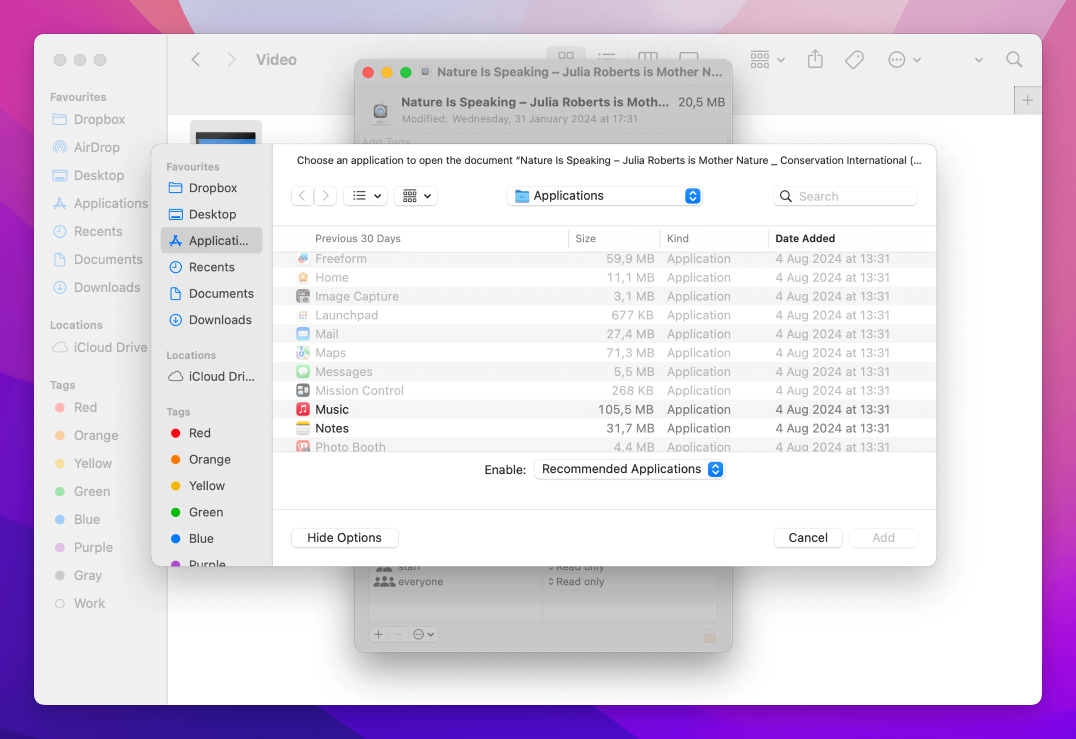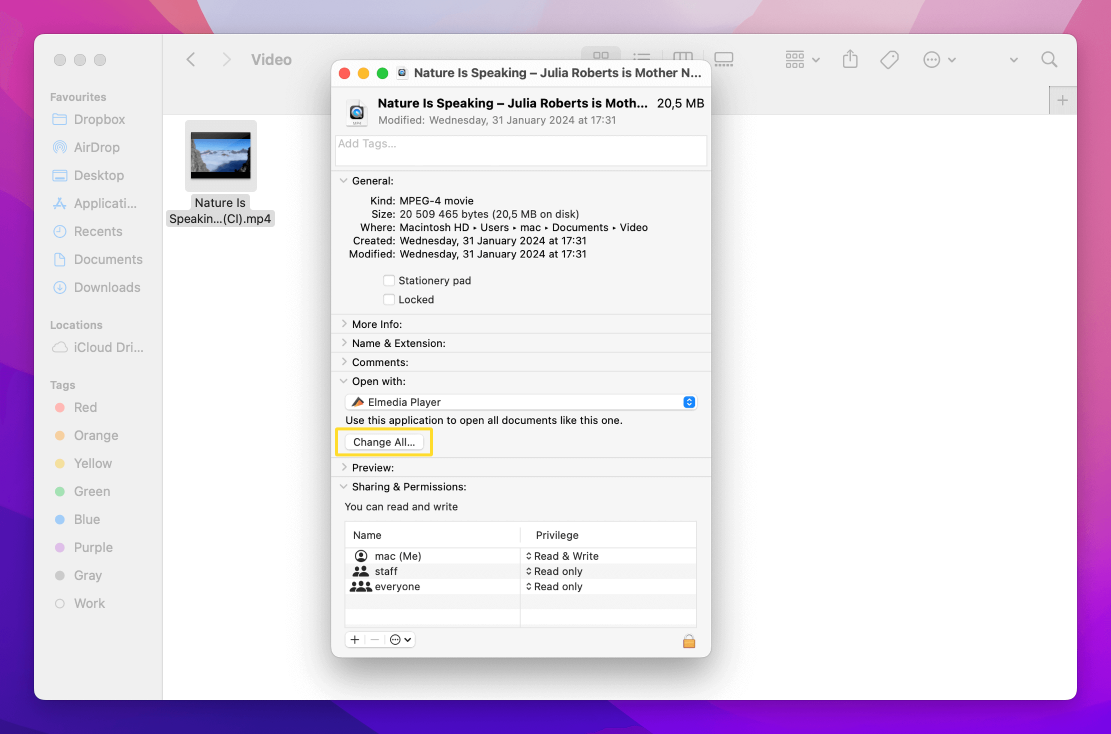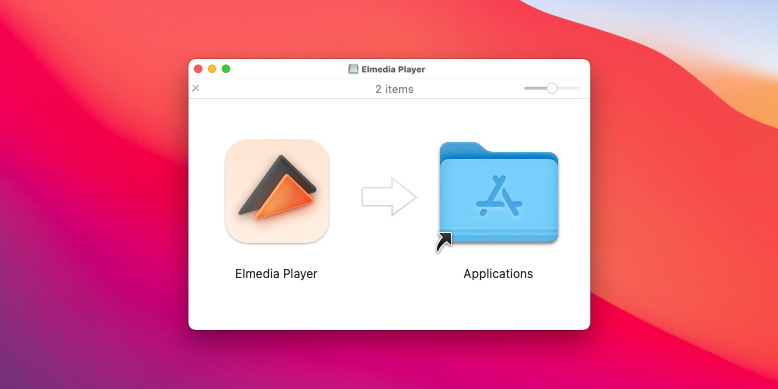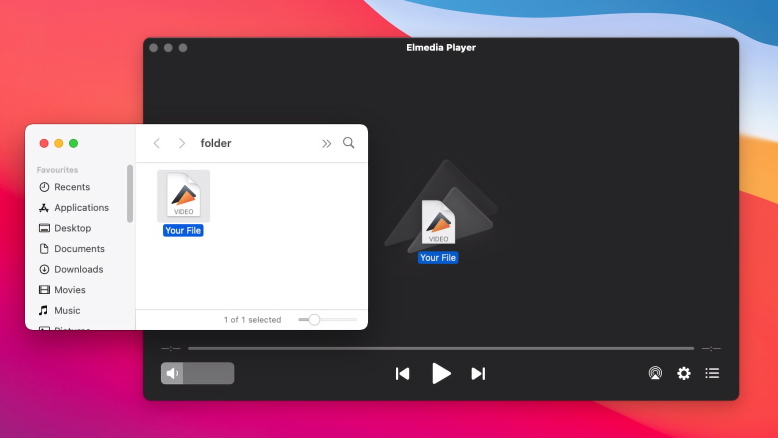Come cambiare il lettore di filmati predefinito su Mac
Il principale punto di forza del Mac è la presenza di un'applicazione video integrata di alta qualità, QuickTime, che è ottima, ma c'è sempre un margine di miglioramento. Dopo un uso prolungato, quando inizierete a chiedervi come cambiare il lettore video predefinito su Mac, scoprirete che c'è un'altra opzione a cui potete rivolgervi.
Fortunatamente, il processo di modifica del lettore video predefinito del Mac è molto semplice e immediato. In questo articolo vi spieghiamo come funziona e vi consigliamo anche un lettore video più avanzato da utilizzare.